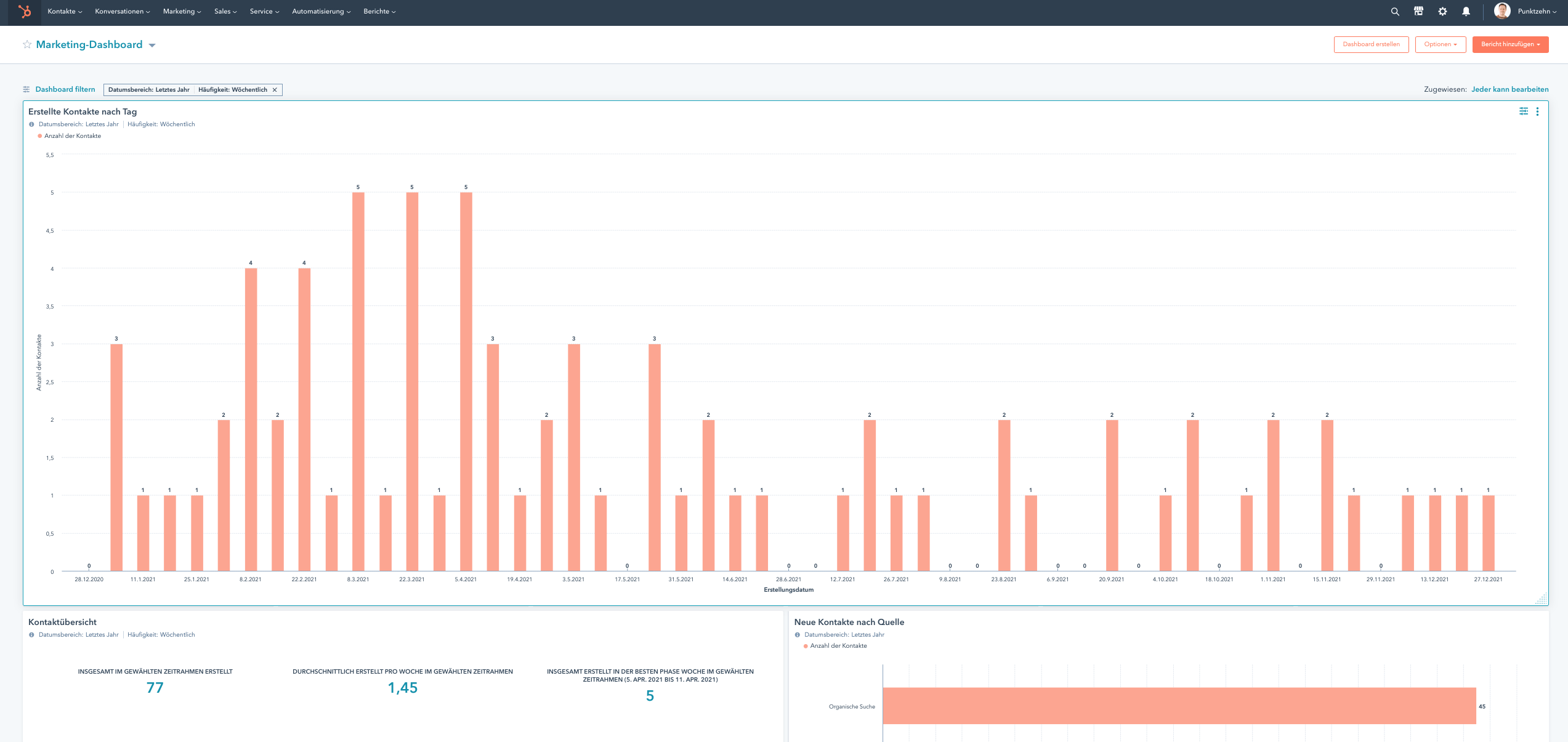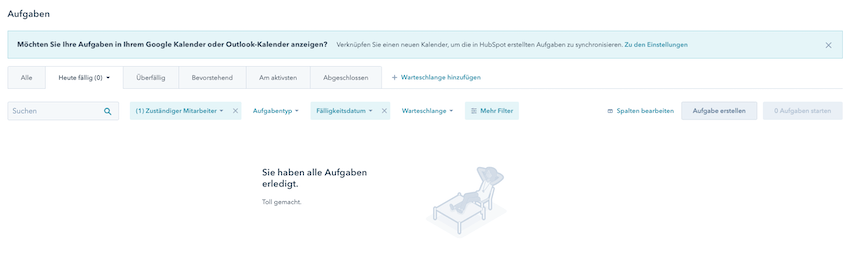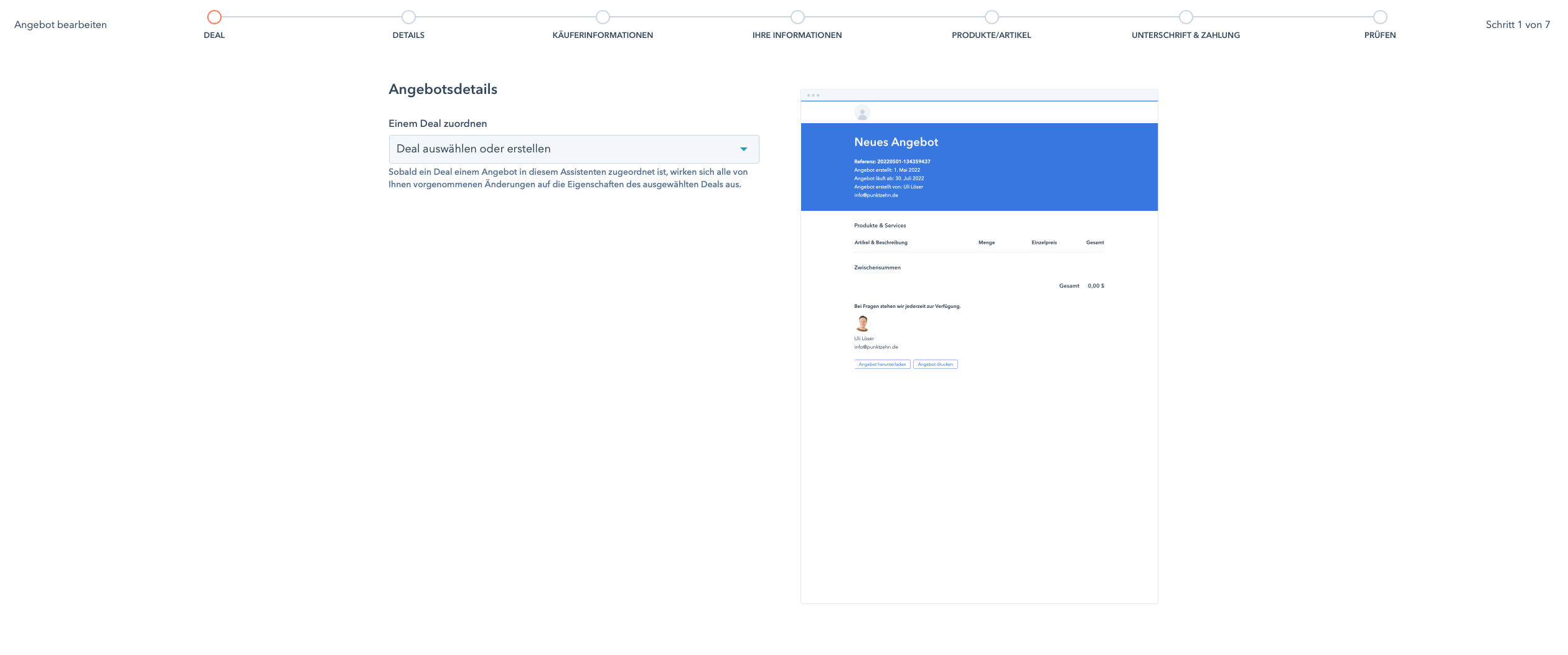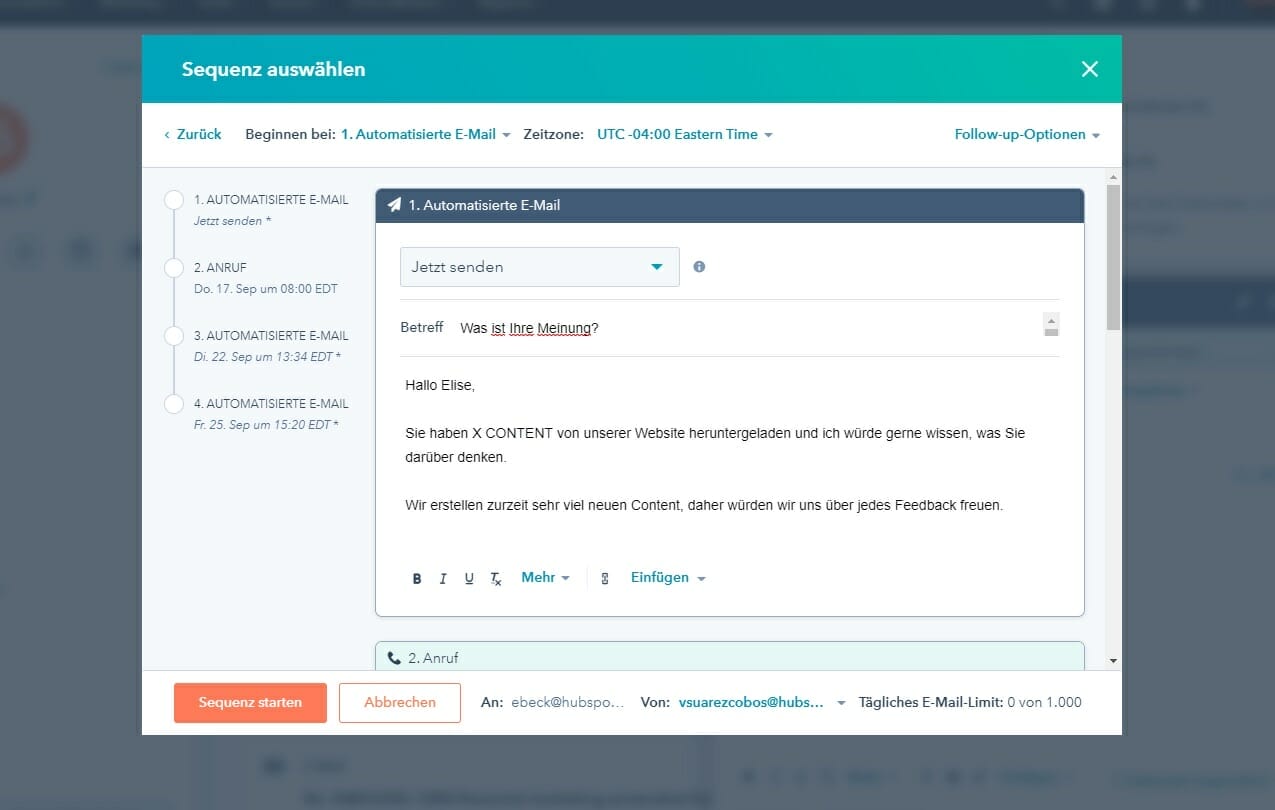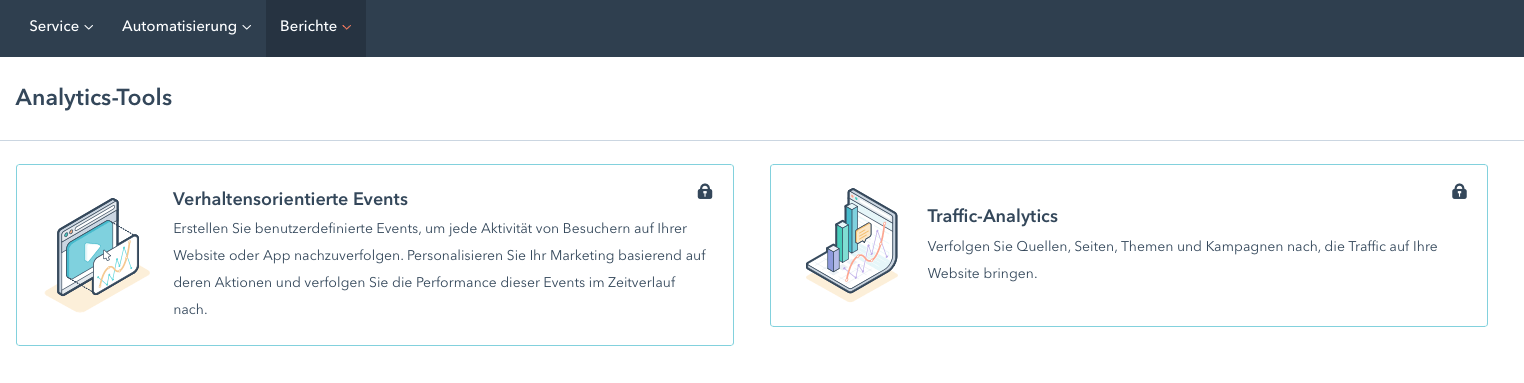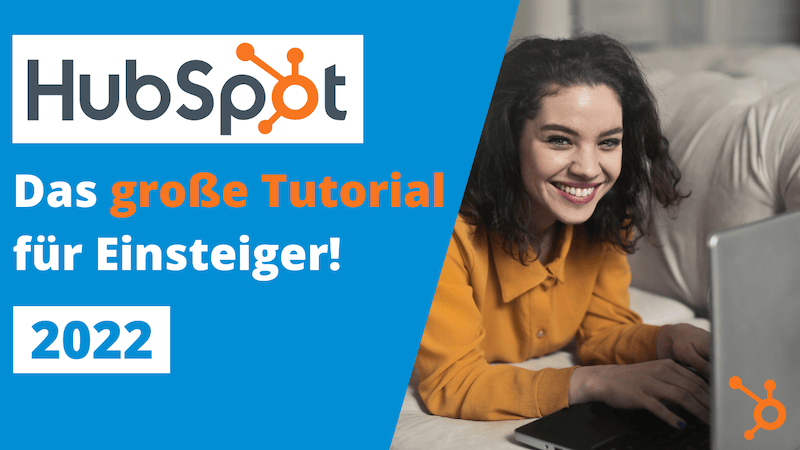
HubSpot ist DIE All-in-one-Software für Alles rund um Marketing, Sales und Kundenservice. In diesem Artikel möchte ich dir eine Einführung in die kostenlose HubSpot Version geben, inklusive der wichtigsten Funktionen. Und – kleiner Spoiler, soviel kann ich dir schon mal verraten – auch in der kostenfreien Version kannst du mit HubSpot schon sehr viele wichtige Bereiche abdecken, für die du bei anderen Tools gerne mal einen ziemlich hohen Preis bezahlst.
Schön, dass du dabei bist, starten wir mit dem HubSpot Tutorial für Einsteiger und Einsteigerinnen 🙂
Zunächst mal, was ist Hub Spot eigentlich und was ist damit möglich?
Inhaltsverzeichnis
Was ist HubSpot eigentlich und wo liegen die Vorteile?
Hub Spot ist das führende CRM (Customer Relationship Management) Tool, dass es derzeit auf dem Markt gibt – und doch ist es noch so viel mehr: nämlich die in meinen Augen mächtigste All-in -one Marketing-, Sales- und Service-Plattform.
Formulare erstellen, Interessenten gewinnen, E-Mails versenden, Kontakte strukturieren und aktivieren, Reports erzeugen und Trends erkennen: HubSpot bringt Alles an einem Platz zusammen, was erfolgreiches Inbound Marketing ausmacht. Und das auch schon in der völlig kostenlosen Variante.
Die in meinen Augen größte Stärke ist die fast schon geniale Einfachheit des Tools. HubSpot hat es echt geschafft, Alles intuitiv und überschaubar zu halten. Damit kann ich auf jeden Fall unterstreichen, dass HubSpot eines der einfachsten und führenden Marketing-Tools auf dem Markt ist.
Ein kurzer Einblick in die Systematik des Inbound-Marketings:
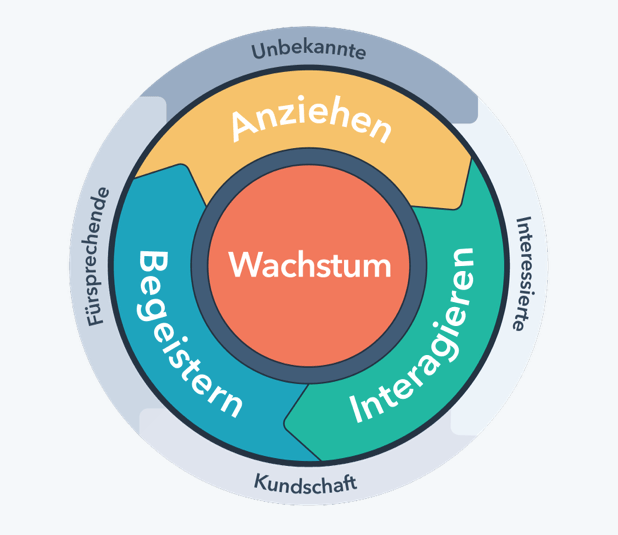
Was kann ich alles mit HubSpot machen?
Die Funktionsvielfalt ist wirklich groß, hier ein Überblick.
Mit HubSpot in der kostenlosen Version kannst du:
- E-Mail-Marketing betreiben
- Formulare erstellen (über die sich z.B. deine E-Mail-Liste füllen lässt, ein wichtiger Faktor erfolgreichen Content-Marketings
- Live-Chats anbieten
- Werbeanzeigen erstellen
- Dashboards erstellen (hiermit hast du alle wichtigen Parameter und Ereignisse auf einen Blick)
- Kontakdatenbank (speichere Interessent*innen ab, inklusive Notizen und Abläufe)
- Integrationen einbinden
- Landingpages erstellen
- Analytic-Tools nutzen
- Und Vieles mehr!
Wow, ganz schön viele Funktionen, oder?
Damit ist HubSpot – wie schon angesprochen – weit mehr als ein bloßes CRM (Customer Relationship Management) in der engen Definition. Natürlich lassen sich damit bestens die Beziehungen zu Kund*innen verwalten und vertiefen, HubSpot geht in meinen Augen aber darüber hinaus…
Das Schöne daran ist, dass all diese Funktionen an einem Platz versammelt sind – damit macht HubSpot als echter “Hub” seinem Namen alle Ehre…
Das bringt uns zur Frage, für wen HubSpot gedacht ist:
Für wen eignet sich HubSpot?
HubSpot selbst gibt an, dass sie sich in erster Linie an kleine und mittlere Unternehmen richten. Meiner Erfahrung nach trifft dies auch auf sogenannte Solopreneure bzw. Freelancer zu. Denn, auch als Ein-Mann-Unternehmen lässt sich HubSpot wunderbar anwenden. Dieser Artikel betrachtet vor allem letzteren Einsatzzweck. Die Informationen lassen sich aber auch wunderbar auf Unternehmen mittlerer Größe übertragen.
Wenn du noch etwas genauer nachforschen möchtest, ob HubSpot für dich bzw. dein Team in Frage kommt, dann lies gern mal diesen Artikel.
Nun wissen wir, was HubSpot ist und welche Funktionen damit möglich sind (wobei dies lediglich ein erster Überblick war – vor allem in der bezahlten Version ist noch viel mehr möglich. Dazu aber mehr im Artikel).
Damit wird es Zeit, uns den Hub-Spot-Funktionen im Überblick zu widmen.
Die HubSpot Funktionen im Überblick
Beginnen wir mit dem Dashboard und hangeln uns dann über die Funktionen im oberen Menü. Öffne ich HubSpot, dann bietet sich mir zunächst folgender Überblick:
Kurzer Einschub: Wahrscheinlich sind die einzelnen Felder und Beschriftungen für dich (vor allem vom Handy aus) nicht so gut einsehbar. Deshalb lass sie uns kurz durchgehen.
Passe deine Dashboards an
Zunächst mal, die Dashboards kannst du individuell auf dich und deine Wünsche anpassen. Derzeit nutze ich HubSpot vor allem zur Lead Generierung. Ich habe also eine sogenannte “Hello bar” auf meiner Website aktiv, über die sich Interessent*innen eintragen können (wie man diese einrichtet, dazu kommen wir noch). Wenn dich die dahinter liegende Systematik des Marketing-Funnels interessiert, dann lies unbedingt diesen Artikel.

Deshalb habe ich das Dashboard so eingerichtet, dass ich zuerst die gewonnenen Leads angezeigt bekomme (hier in der Jahresansicht). Darunter folgen dann die Kontakt-Übersicht und woher diese Kontakte kommen (rechts unten im Bild oben).
Wie erstelle ich ein neues Dashboard?
Das geht ganz einfach. Klicke rechts oben auf “Dashboard erstellen” und schon kannst du aus einer Reihe vorgefertigter Dashboards auswählen.
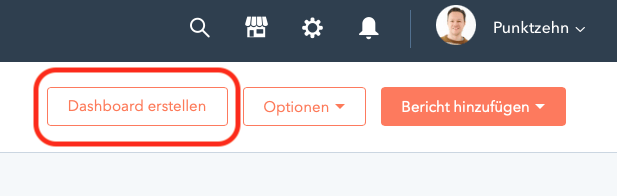
Diesen kannst du über “Bericht hinzufügen” rechts daneben jederzeit einen weiteren hinzufügen. Natürlich lassen sich Berichte aus dem Dashboard auch wieder löschen. Alles sehr intuitiv und individuell einstellbar, wie ich finde.
Kommen wir nun zum Menü oben und den sich darunter verbergenden Funktionen. Beginnen wir mit dem Oberpunkt “Kontakte”

Welche Kontakt-Funktionen bietet HubSpot?
Fahren wir zunächst mit der Maus über “Kontakte”, dann öffnet sich ein Drop-Down-Menü. Der erste Punkt hier betrifft die Kontakte direkt. Klicke ich darauf, erhalte ich eine Liste der bereits erstellten/gewonnenen Kontakte. Diese Ansicht kann ich nach Belieben anordnen und filtern. Klicke ich auf einzelne Kontakte (die ich aus datenschutzrechtlichen Gründen nicht zeigen darf), dann findest du alle weiteren Infos. Du siehst z.B., welche Seite dieser Kontakt besucht hat bisher, wie er oder sie zu dir gefunden hat oder welchem Unternehmen er oder sie zugeordnet ist.
Praktisch: Du kannst jeden Kontakt einem bestimmten Mitarbeiter zuweisen. Hast du z.B. ein Sales-Team, dann werden die eingeloggten Mitarbeiter*innen darüber informiert und können sich den jeweiligen Kontakten widmen.
Wie füge ich Kontakte hinzu?
Hier kannst du über “Kontakt erstellen” rechts oben jederzeit Kontakte hinzufügen oder über “Importieren” auch eine Reihe an neuen Kontakten importieren (z.B. über eine CSV).
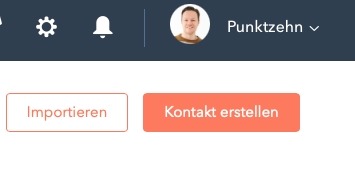
Im nächsten Menüpunkt des Drop-Down-Menüs kannst du “Unternehmen” anklicken.
Hier kannst du dich über die wichtigsten Daten hinsichtlich der Unternehmen, bei denen “deine” Kontakte arbeiten, informieren.
Darunter findest du den Menüpunkt “Anrufe”. Hier kannst du überprüfen, welche Kontakte du bzw. dein Salesteam bisher angerufen hat und welche Fortschritte vorzuweisen sind. Eine weitere Tendenz hin zum All-in-one-Tool, denn hier “wildert” HubSpot sozusagen im Bereich von Unternehmen wie Salesforce.
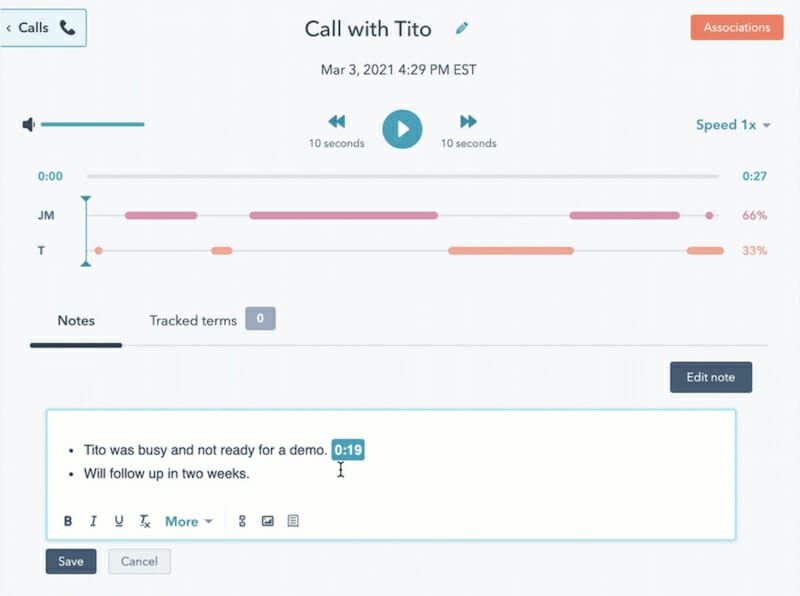
Wenn du dich zu diesem Thema weiter einlesen möchtest, findest du hier einen (englischsprachigen Artikel).
Der Hub Spot Aktivitätenfeed
Im nächsten Menü-Unterpunkt “Aktivitätenfeed” kannst du ein E-Mail-Tracking einrichten, mit dem du E-Mails gezielt verfassen und im Überblick behalten kannst.
Direkt darunter im Drop-Down-Menü befindet sich der Punkt “Listen”. Hierüber kannst du Listen anlegen, um Kontakte nach bestimmten Kriterien aufzugliedern.
Ein Beispiel: Wenn du auf einer Messe warst und dort bestimmte Kontakte eingesammelt hast, dann könntest du diese in einer entsprechend benannten Liste sichern. Oder vielleicht hast du ein Freebie in Verbindung mit einem Newsletter – dann kannst du diese Interessent*innen in einer Liste sammeln und immer kontaktieren, wenn du Neuigkeiten hast.
Im Hub Spot Benutzerhandbuch erfährst du mehr, wie das Ganze funktioniert.
Springen wir zum nächsten Oberpunkt, nämlich den Konversationen.
Konversationen: Die Kommunikationszentrale von HubSpot
Hier gibt es zunächst den sogenannten Posteingang.
Über diesen kannst du Folgendes tun:
- E-Mail
- Verwalte und antworte auf E-Mails, direkt aus dem Postfach heraus.
- Chat
- Interagiere mit den Besuchern deiner Website in Echtzeit über einen Live-Chat in Echtzeit.
- Erstelle Bots, um mit potentiellen Kund*innen zu kommunizieren, diese weiter zu qualifizieren, Meetings oder Erstgespräche zu planen oder einfach Kundensupport zu leisten.
- Formulare
- Nutze Hub Spot Formulare, um Interessent*innen ins System aufzunehmen und mit ihnen zu kommunizieren
- Facebook Messenger
- Erstelle Bots für den Facebook Messenger und verwalte die Kommunikation direkt aus dem Postfach heraus.
Praktisch hierbei ist, dass alle Channels in einem Postfach landen und du damit immer den Überblick behältst.
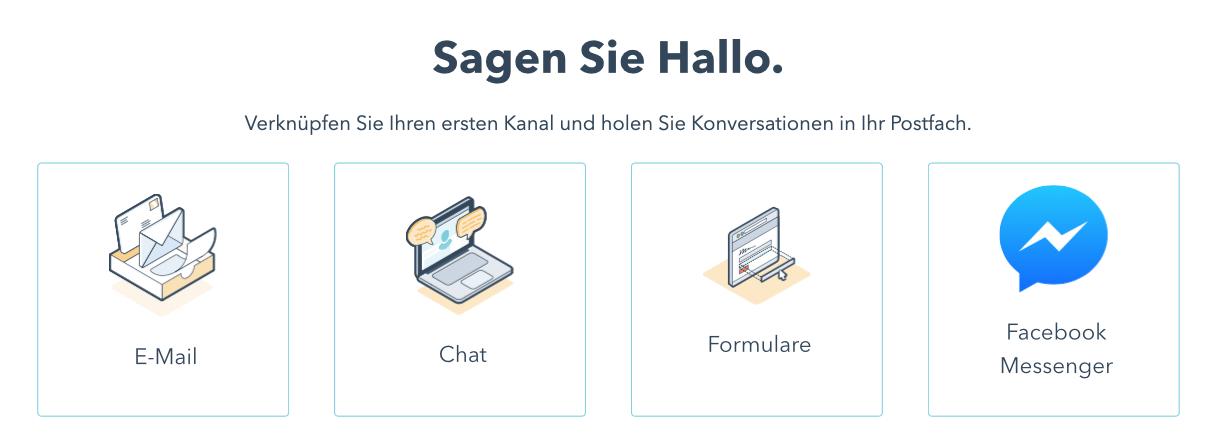
Schauen wir uns als nächstes die sogenannten Chat-Flows an.
Erstelle deine ersten Chatflows
Mit Chatflows kannst du Leads eine interessante und bequeme Möglichkeit schaffen, um mit dir in Kontakt zu treten. Und das alles direkt z.B. über deine Webseite oder deinen Facebook-Kanal.
Du könntest z.B. eine Begrüßungsnachricht verfassen, in der du alles Wichtige für den Einstieg kommunizierst und Interessent*innen zu den richtigen Ansprechpartner*innen weiterleitest.
Hier siehst du, wie ein solches Chatflow-Widget auf deiner Website aussehen kann:
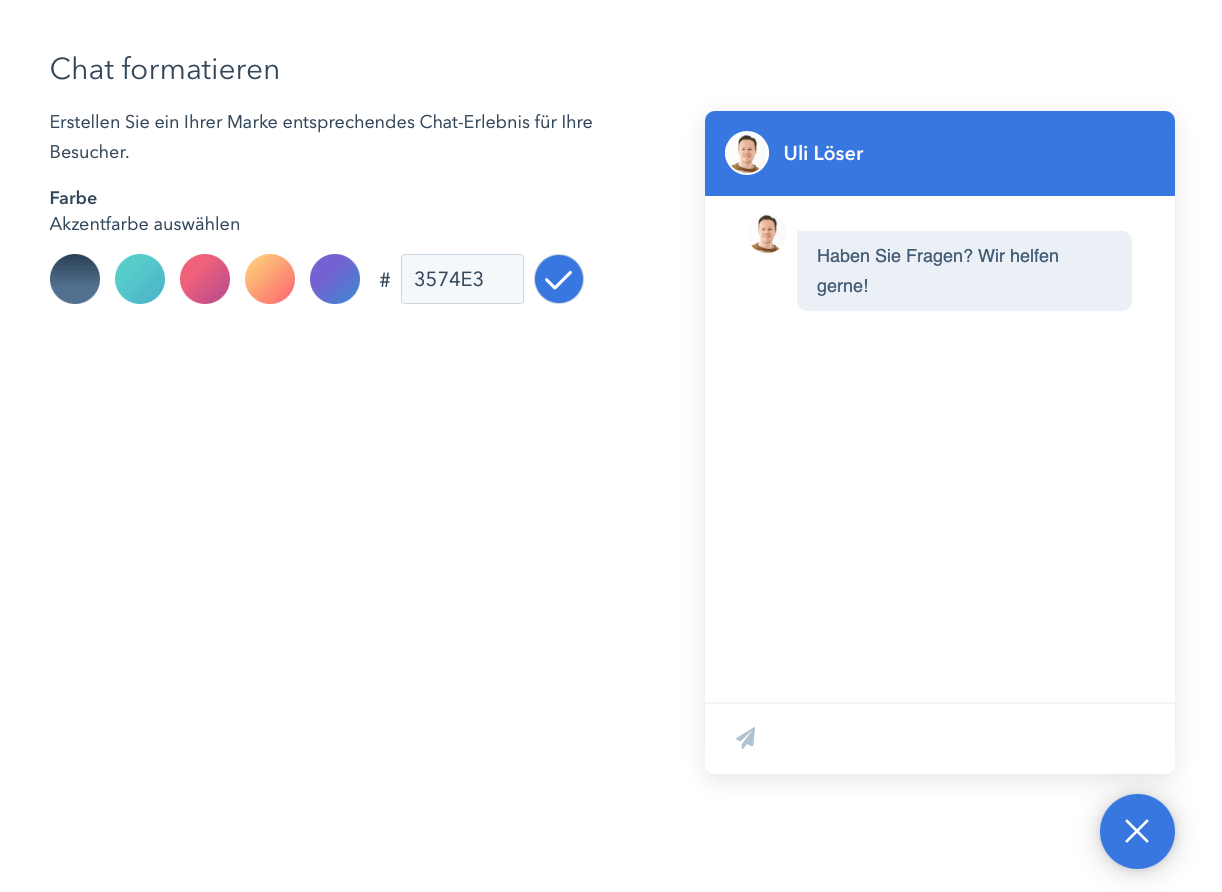
Snippets
Mit den sogenannten Snippets kannst du viel Zeit beim Schreiben von E-Mails sparen. Über Shortcuts kannst du vorgefertigte Antworten auf häufig gestellte Fragen erreichen und diese dann im Kundenkontakt ausspielen.
Nehmen wir als kurzes Beispiel mal den Kundensupport. Wenn du hier feststellst, dass bestimmte Fragen immer wieder kommen, dann kannst du hierfür eine fixe Antwort verfassen und diese dann über Shortcuts in die entsprechende E-Mail oder den Chat einfügen.
Vorlagen
Vorlagen sind super praktisch, um vorgefertigte Templates an Interessent*innen oder Kund*innen schnell auszuspielen. Natürlich können auch in diesen Vorlagen alle möglichen Personalisierungen vorgenommen werden, wie z.B. die Ansprache (siehe nächster Screenshot).
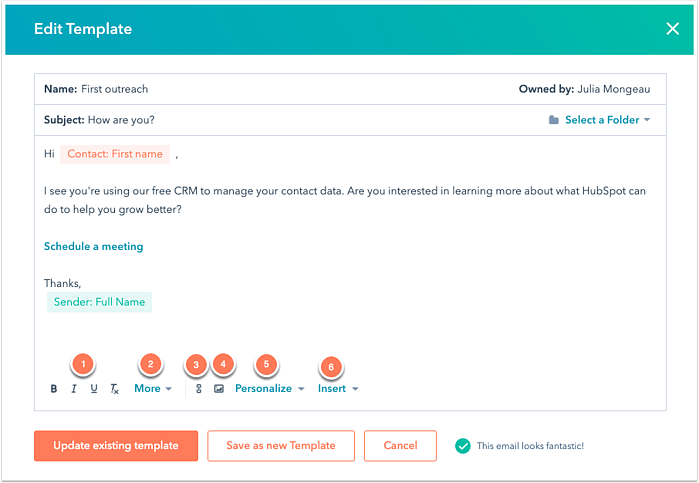
Hier findest du weitere Informationen, wie du Vorlagen erstellen und senden kannst.
Damit kommen wir zum “Marketing-Hub” von HubSpot, den ich persönlich am meisten nutze…
Der Marketing-Hub von Hub Spot
Hier haben wir zunächst die Werbeanzeigen-Funktion, mit der du – genau – Werbeanzeigen direkt über Hub Spot erstellen kannst 😉
Die Werbeanzeigen-Funktion
Im Grunde funktioniert die Anzeigenerstellung in etwa wie bei Facebook, Instagram, LinkedIn, Google und Co. Wenn auch die Funktionalitäten geringer ausfallen (dir stehen z.B. nicht alle Targetierungs-Funktionen zur Auswahl wie auf den originären Plattformen).
Der Vorteil ist, dass du bei einer Schaltung über HubSpot alle Daten und Aktionen an einem Ort vorfindest. Das ist z.B. bei Lead-Ads sehr praktisch, da du die Interessenten viel leichter im Blick behalten und z.B. zu einem nachgeschalteten Produkt wie Salesforce weiterleiten kannst…
Außerdem bietet dir HubSpot Möglichkeiten des Retargetings an und du siehst, wer mit deinen Anzeigen interagiert hat. Gewonnene Leads landen direkt in der Kommunikationszentrale von HubSpot und lassen sich z.B. automatisiert über “Workflows” (ein bezahltes Feature) den richtigen Mitarbeiter*innen zuordnen.
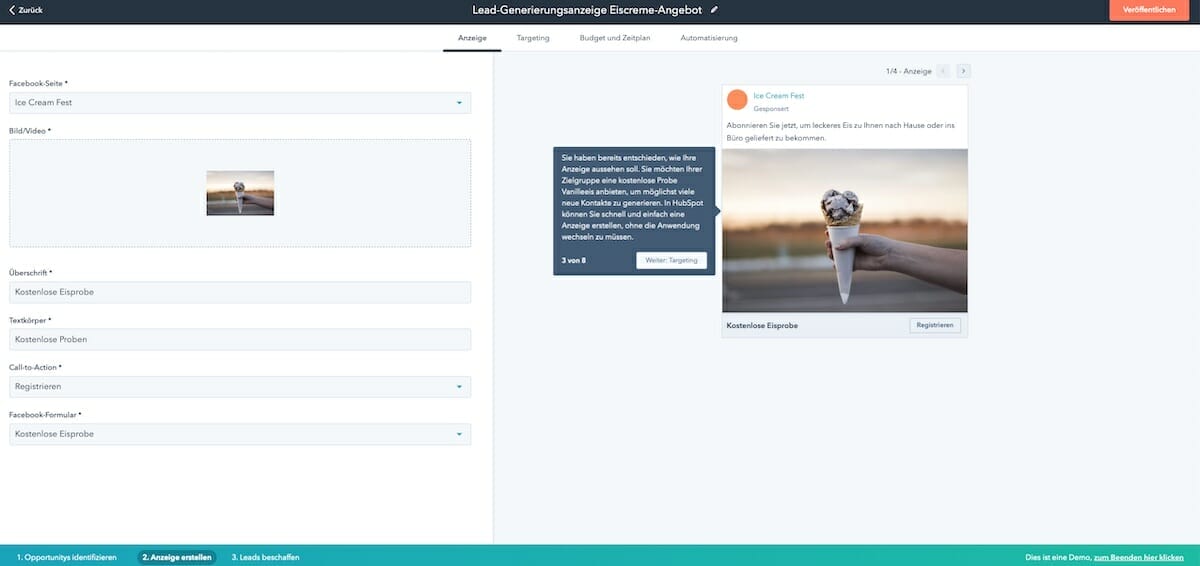
Praktisches Zusatz-Feature:
HubSpot übernimmt die Pixel-Integration automatisch für dich. Du kannst also deine Marketing-Pixel ganz bequem über HubSpot steuern. Dadurch entfallen andere Tools wie der Tag-Manager, was den ganzen Prozess deutlich erleichtert.
E-Mails
Ein weiteres für mich absolut zentrales Hub Spot Feature, dass du bereits in der kostenlosen Version nutzen kannst.
Deine erste E-Mail-Kampagne zu starten, ist denkbar einfach: Klicke einfach oben rechts auf “E-Mail erstellen” und schon kannst du dir z.B. eine vorgefertigte Vorlage auswählen. Hier stellt dir HubSpot schon mal ein Grundgerüst der Elemente zur Verfügung, die du womöglich für deine E-Mail verwenden möchtest (z.B. eine Überschrift und formatierter Text bzw. gegliederte Absätze).
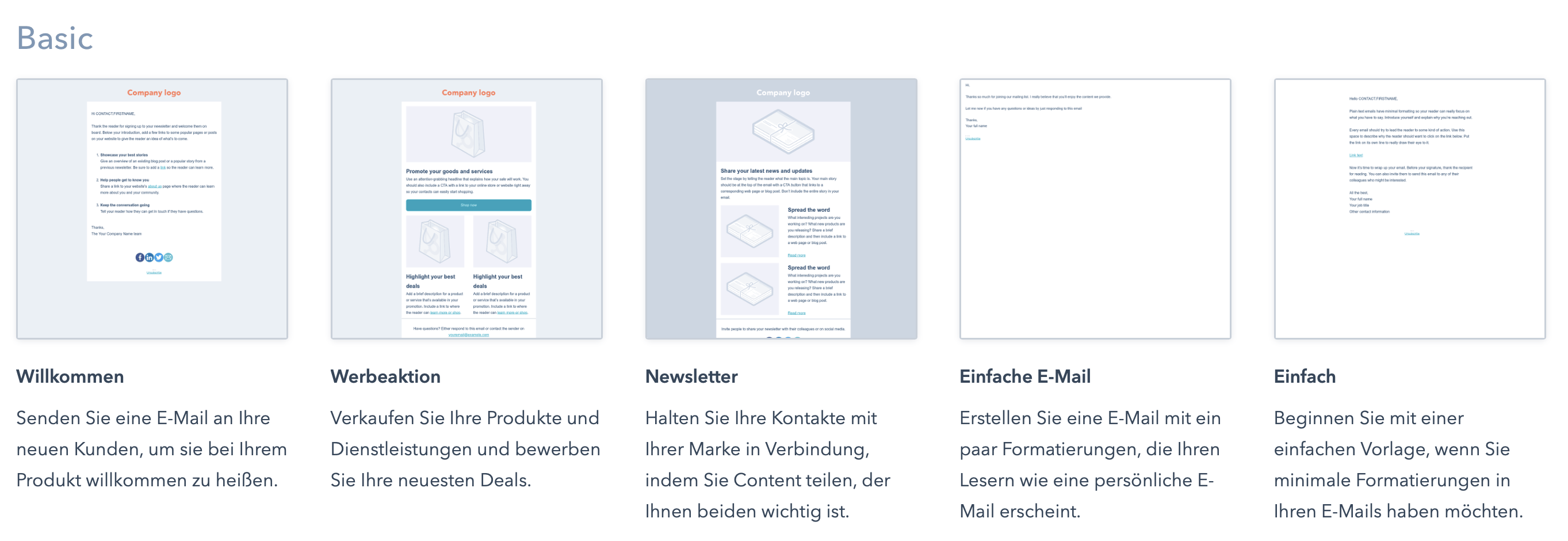
Links findest du verschiedene zusätzliche Elemente wie Buttons, weiteren Text oder CTAs (Call To Action) und mehr – einfach per Drag and Drop in die E-Mail ziehen.
Über die “Einstellungen” im Menü oben kannst du alles Weitere einstellen, wie z.B. den gewünschten Absender dieser Mail, die Betreffzeile und mehr. Alles wie gewohnt intuitiv und im Grunde wie bei den meisten anderen E-Mail-Tools (wie z.B. Mailchimp auch).
Über “Senden oder planen” kannst du deine Zielgruppe für diese Mail aussuchen sowie direkt versenden oder die Mail zeitlich vorplanen.
Praktisches Feature: Hub Spot bietet dir an, einen A/B-Test zu starten, also zwei oder mehr Varianten einer Mail gegeneinander zu testen. Hier erfährst du mehr darüber, wie das funktioniert.
Integrationen und Import mit Hub Spot
Über die Möglichkeit, Kontakte über Mailchimp zu importieren, habe ich mich besonders gefreut. Momentan nutze ich zwar noch Mailchimp für meinen Newsletter und nur hin und wieder für spezielle Kampagnen die HubSpot Mail-Funktion. Für diese Fälle ist es schon super praktisch, dass sich bestehende E-Mails einfach importieren lassen.
Natürlich kannst du deine Kontakte auch über z.B. eine CSV Liste in Hub Spot integrieren. Ein Klick auf “Importieren Sie Ihre Kontakte” (siehe Screenshot) startet diesen Prozess.
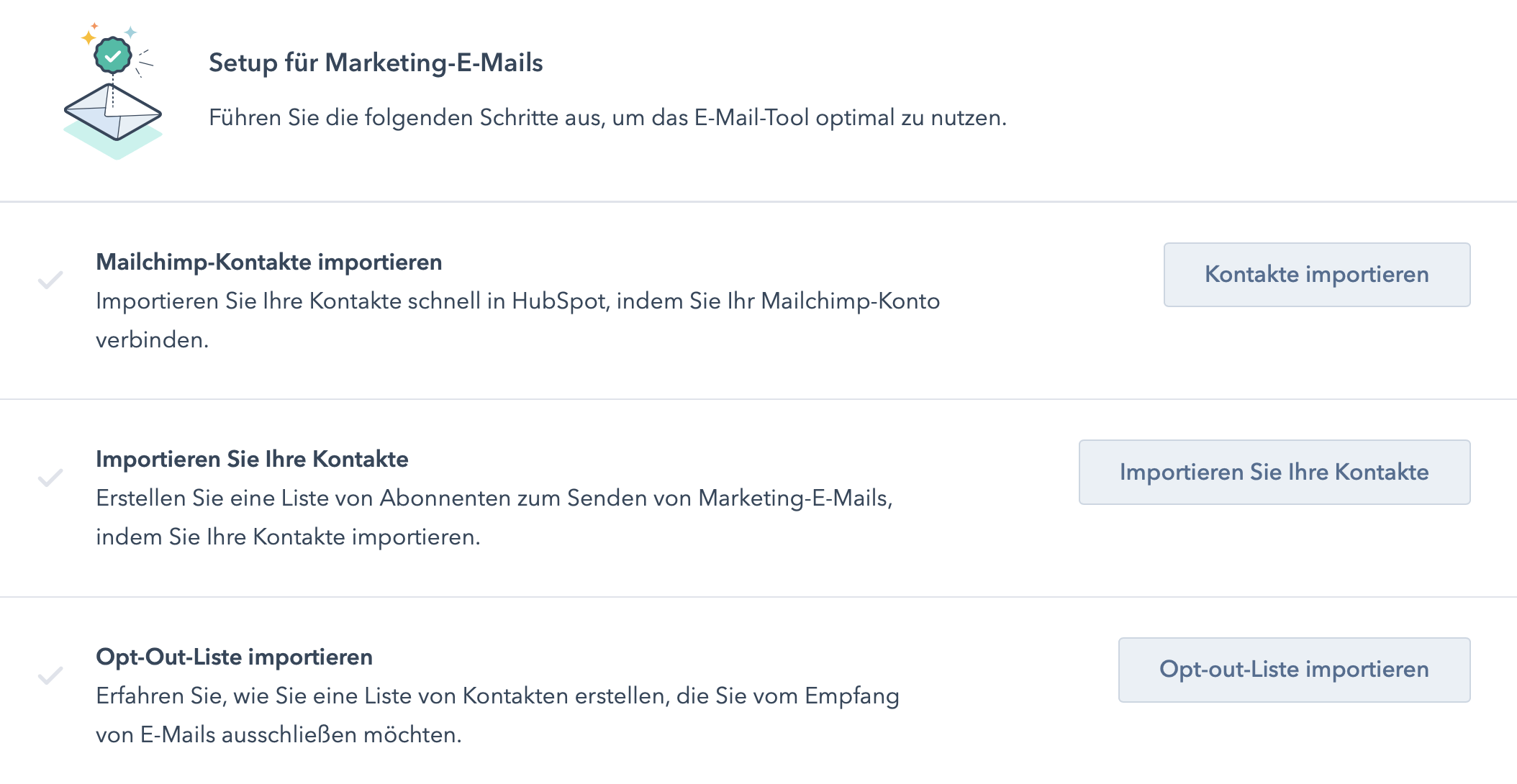
Webseite
Über den Menüreiter “Analyse” bekommst du vielfältige Informationen zu deinen Webseiten oder Blogs (wie z.B. Zugriffszahlen Bounce-Rate und Vieles mehr) angezeigt. Diese Funktion ist noch relativ neu und ich habe sie noch nicht im Detail getestet.
Es ist auch möglich, komplette Webseiten direkt gehostet über HubSpot zu erstellen. Updates, Server, Hardware etc. ist bei dieser Lösung alles inklusive, du musst dich also um (fast) nichts mehr kümmern. Allerdings ist dieses Feature erst ab einem bestimmten Plan vollumfänglich zugänglich – deshalb stelle ich es hier nur am Rande vor. Was ich bisher so gehört habe, handelt es sich mittlerweile um eine recht ausgereifte Funktionalität, die auch in Sachen Variabilität bekannten Tools wie Typo3 in wenig nachsteht.
Landing Pages
Landing Pages sind praktisch kleine eigenständige Seiten, die über Hub Spot gehostet werden und über die du z.B. ein Freebie oder ein Produkt anbieten kannst.
Im kostenlosen Paket sind aktuell 20 Landing Pages enthalten. Auch hier gibt es wieder den Drag-and-Drop-Funktion, die wir schon von der Mailing-Funktion her kennen. Um deine erste Seite zu erstellen, klickst du im Menü einfach auf “Landing Pages” und dann auf “loslegen”. Jetzt nur noch den Namen der Seite eingeben und schon kannst du dir im nächsten Schritt ein passendes vorgefertigtes Layout aussuchen.
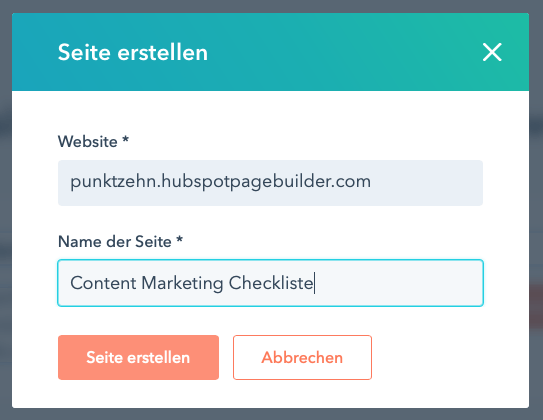
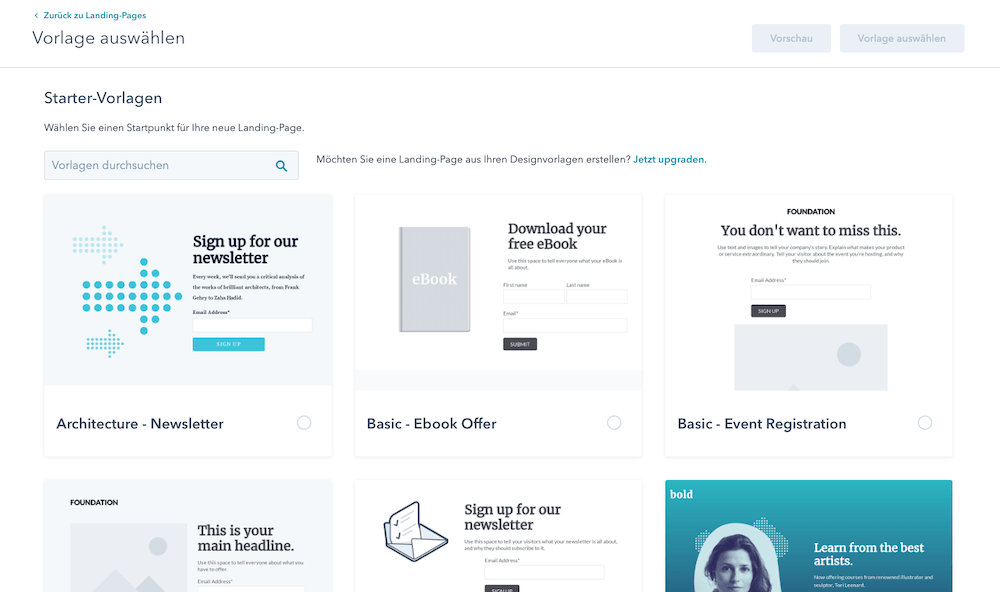
Hier siehst du, wie ich einen Entwurf einer solchen Landing Page in ca. 3 Minuten aufgebaut habe (den ich natürlich noch optimieren muss – nur damit du einen Einblick bekommst:
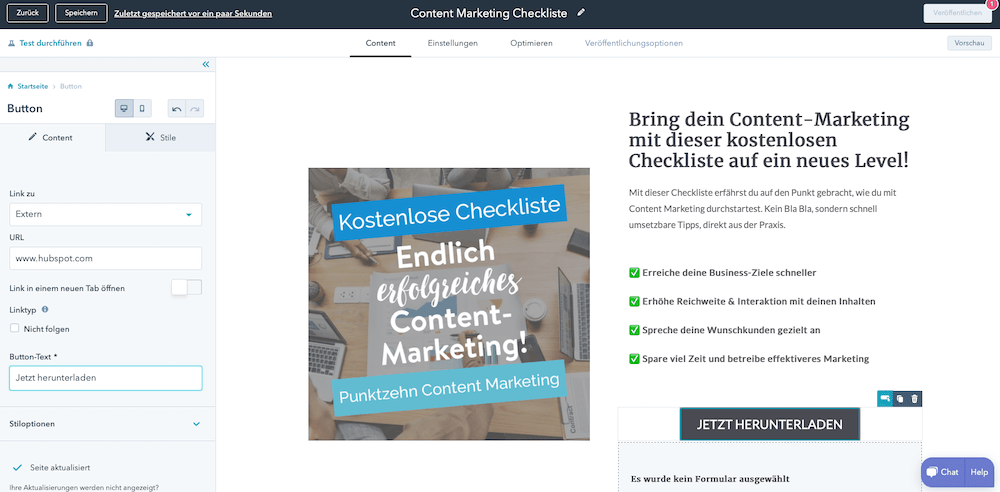
Wenn du dir ein Beispiel einer Landing Page (die ich für ein Unternehmen erstellt habe) anschauen möchtest, dann klicke hier.
Social Media / SEO / Kampagnen
Leider leider, diese Funktionen sind im kostenlosen Hub Spot Version nicht enthalten. Gehen wir sie dennoch kurz zusammen durch, damit du einen Überblick bekommst.
Mein Tipp: In punkto SEO empfehle ich Einsteigern sowie auch Fortgeschrittenen SERanking. Hier im Video stelle ich das Tool vor:
Social Media
Hiermit kannst du in der bezahlten Version Posts für verschiedene Social-Media-Kanäle erstellen und vorplanen. Das macht auf jeden Fall Sinn, denn damit sparst du Zeit und hast alles in einem Tool. Ich nutze hierfür derzeit für meine eigene Seite andere Tools, kann diese Funktion aber empfehlen, da ich sie für ein anderes Unternehmen beinahe täglich einsetze und sehr zufrieden bin.
SEO
Hub Spot bietet mit dieser Funktionalität verschiedene Möglichkeiten an, wie du z.B. deine Content-Strategie aufbauen, verbessern und überprüfen kannst.
Kurzer Einblick: HubSpot ist bekannt für z.B. das Clustern des Contents. Hiermit erstellst du für ein bestimmtes Obergebiet kleinere dazugehörende “Units”, die du dann als Blog-beitrag oder ähnliches erstellst. Diese verlinken dann zur “Oberseite”, einer sogenannten Corner-Page, die für ein bestimmtes Keyword ranken soll.

Kampagnen
Kampagnen sind der zentrale Ort, an dem du alle Assets (wie z.B. Landing Pages, Forms…) sammeln und überwachen kannst. Dieses Feature ist zwar nicht zwingend nötig für erfolgreiche Kampagnen, gibt dir aber den bestmöglichen Überblick. Vor allem bei aufwendigen Projekten.
Außerdem kannst du über das Kampagnen-Feature auch tracking links erstellen. Durch diese weißt du dann immer genau, über welchen Kanal Interessenten auf deine Seiten gekommen sind um sich z.B. etwas herunterzuladen oder zu kaufen.
Wie du Kampagnen erstellen kannst, erfährst du hier.
Starke Features, die Hub Spot da im Marketing-Bereich liefert, oder?
Auch in Sachen “Sales” weiß die HubSpot Marketing-Software zu begeistern. Schauen wir uns die verschiedenen kostenlosen Möglichkeiten einmal zusammen im Überblick an:
Der Sales-Hub von Hub Spot
Um den Vertriebsprozess zu optimieren, musst du genau verstehen, wo ein Interessent gerade steht, ob er oder sie schon zum Kunden geworden ist, wer ihn betreut und was das Ergebnis der letzten Interaktion bzw. des letzten Gesprächs war. Über all diese Dinge gibt dir Hubspot mit seinen Sales-Tools den Überblick.
Deals
Mit den sogenannten “Deals” kannst du schnell nachverfolgen, ob diese Interessenten auch tatsächlich zu Kunden werden und wo sie gerade im Sales- bzw. Customer-Lifetime-Cycle stehen. Dadurch erhältst du ebenfalls einen Überblick darüber, wie viel Umsatz du aktuell gemacht hast.
Wie das Ganze genau funktioniert, kannst du hier nachlesen.
Prognose
Mit dieser Funktion (leider nicht im kostenlosen Hub Spot enthalten und deshalb an dieser Stelle nicht im Detail erklärt) kannst du du deine Performance im aktuellen Quartal genauer unter die Lupe nehmen.
Auch die erwarteten Ergebnisse aufgrund der bisherigen Leistungen lassen sich mit diesem Tool aufschlüsseln. Welcher Bereich, bzw. welches Team hat am besten abgeschnitten und wessen Ergebnisse sind am zukunftsträchtigen? Mit diesem Tool verspricht HubSpot Einblicke in genau diese Themenbereiche…
Aufgaben
Mit diesem Feature hast du bzw. dein Sales Team alle To Dos in Bezug auf die Kontaktaufnahme im Blick. Jede/r sieht sofort, was als nächstes auf der Liste steht und wie der Stand ist. Praktisch ist auch, dass Google- und Outlook-Kalender synchronisiert werden können.
Hier ein Einblick ins Aufgaben-Dashboard, das wie gewohnt sehr aufgeräumt daherkommt:
Dokumente
Du hast verschiedene Content-Formate, die potentielle Kunden auf dem Weg zum Kauf perfekt begleiten? Dann ist dies der Ort in HubSpot, über den du diese zielgerichtet ausspielen kannst.
Die Verknüpfung mit dem Posteingang macht es einfach, PDFs, Powerpoint oder einfach E-Mail-Templates immer zur richtigen Zeit an den richtigen Empfänger zu senden.
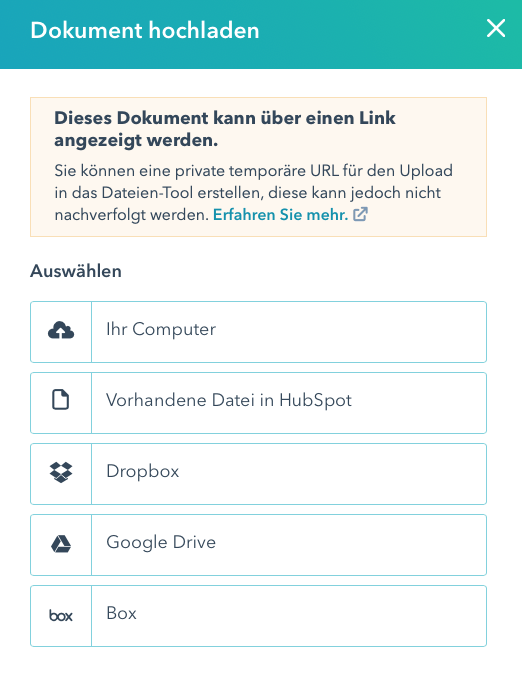
Meetings
Auch das Thema Terminplanung findet in HubSpot seinen Platz. Mit diesem Tool können Interessenten mit dir oder deinem Team ganz einfach Termine ausmachen bzw. buchen. Natürlich erscheinen diese dann in den jeweiligen Kalendern und sind so immer im Blick.
Hier siehst du wie die Terminplanungs-Maske für deine Kund*innen aussehen kann:
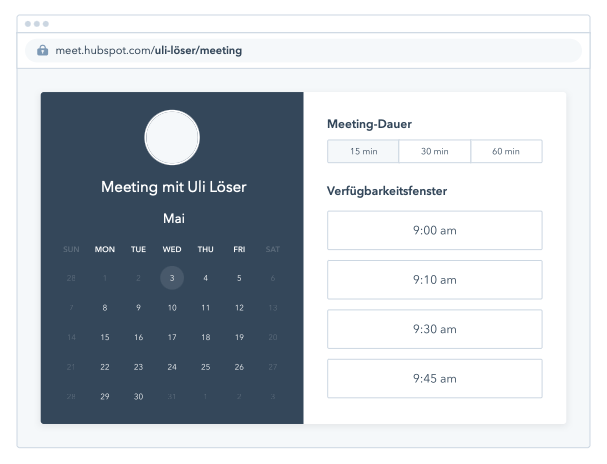
Zahlungen
Hast du diese Termine erfolgreich abgehalten oder auf anderem Wege einen “Deal” abgeschlossen, dann kommen die Zahlungen ins Spiel. Hier handelt es sich allerdings um ein bezahltes Feature, das im kostenlosen HubSpot Version nicht enthalten ist. Hier findest du mehr Informationen dazu.
Leitfäden
Auch bei den Leitfäden handelt es sich um ein Pay-Feature, das ich daher hier nicht in der Tiefe darstellen. Kurzes Beispiel: Sobald ein Interessent zu einem bestimmten Thema eine Frage hat (er oder sie will z.B. wissen, wie die Roadmap deines Unternehmens aussieht), dann kannst du dieses Dokument in HubSpot speichern und mit wenigen Klick direkt auswählen und dem/der Kundin senden. Hier findest du mehr Informationen dazu.
Kurzer Exkurs: ich nutze für diese Fälle gerne Trello. Hier habe ich mir eine “Swipe File-Liste” angelegt, in der ich zu wichtigen DIngen die passenden INformationen abgelegt habe. Hilft ungemein, wenn du z.B. auf häufig gestellte Fragen oder INfos schnell zugreifen musst. Damit lässt sich diese bezahlten HubSpot Funktion mit ein klein wenig Aufwand recht gut umgehen…
Hier findest du meinen Trello-Artikel zum Nachlesen. Schau dir unbedingt auch dieses Video an:
Angebote
Stehst du kurz vor einem Verkaufs-Abschluss, dann kommen die Angebote ins Spiel. Vorbereitet Dokumente machen es dir einfach, das passende Angebot an die richtigen Menschen auszuspielen. Auch ans Signieren (und Bezahlen, wenn freigeschaltet) hat HubSpot gedacht. Auch hier ist wieder Alles an einem Ort, vom Erstkontakt bis zum Abschluss.
Der Service-Hub: Kundensupport in HubSpot
Über den Service-Hub bietet Hub Spot vielfältige Möglichkeiten, Kund*innen zu betreuen und die Beziehungen zu Ihnen zu vertiefen. Schauen wir uns zusammen an, was Alles möglich ist.
Tickets
Tickets (ein kostenpflichtiges HubSpot-Feature) kannst du dir als Kundenanfragen vorstellen – sobald jemand dir eine Anfrage sendet, dann kreiert HubSpot ein sogenanntes Ticket. Diese findest du dann im Dashboard und kannst sie entweder selbst beantworten oder jemandem in deinem Team zuordnen.
Alle offenen Tickets findest du unter dem Punkt “Meine offenen Tickets. Dadurch behältst du immer den Überblick und keine Anfrage bleibt unentdeckt bzw. unbeantwortet.
Hier erfährst du mehr über das Ticketsystem von HubSpot.
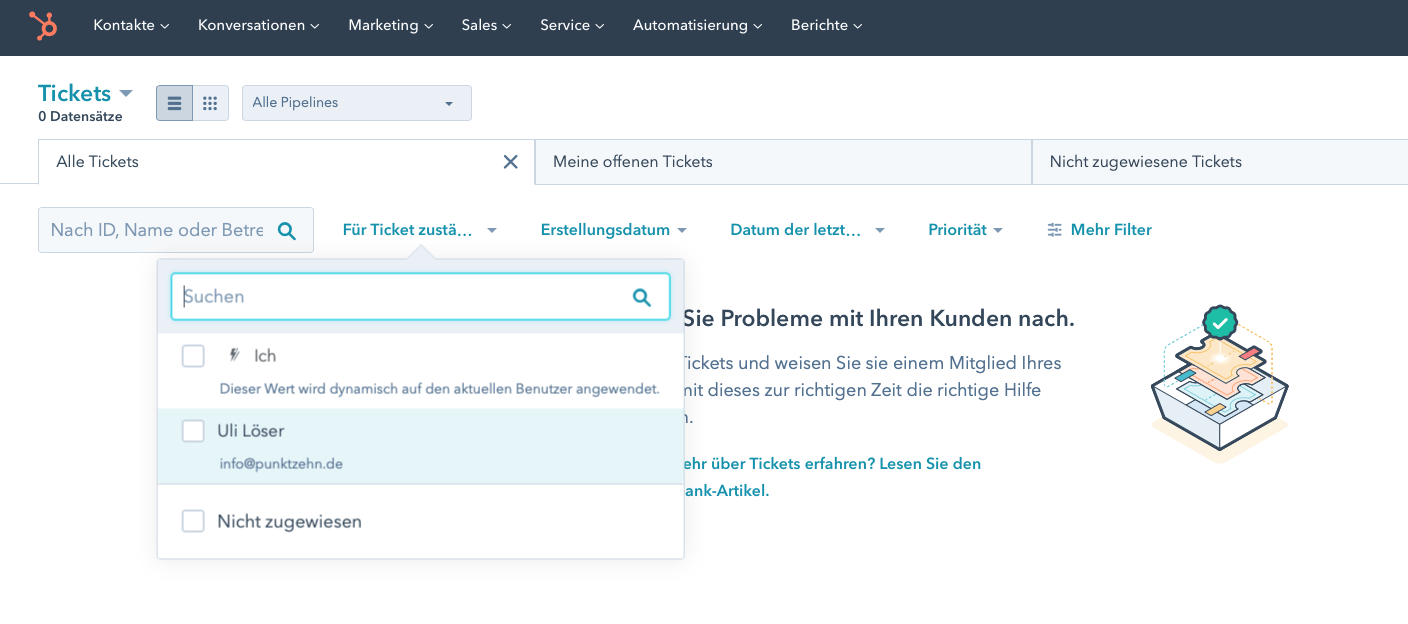
Praktisch: Tickets lassen sich auch aus einem Datensatz erstellen, Kontakten zuordnen und dann übersichtlich im Dashboard überblicken bzw. Mitarbeiter*innen zuordnen.
Feedback Umfragen
Mit der Feedback-Funktion (wiederum ein Pay-Feature) kannst du Rückmeldungen deiner Kund*innen mittels CRM-gestützter Umfragen einholen. Ich habe dieses Feature noch nicht selbst eingesetzt, halte es aber für einen sehr guten Ansatz (wobei ich die technische Umsetzung nicht beurteilen kann). Denn, wenn du weißt, wo es in Bezug auf Kundenzufriedenheit noch hakt, dann kannst du diese Punkte verbessern…
Hier siehst du, wie die Auswertung einer solchen Umfrage in Hub Spot aussehen kann:
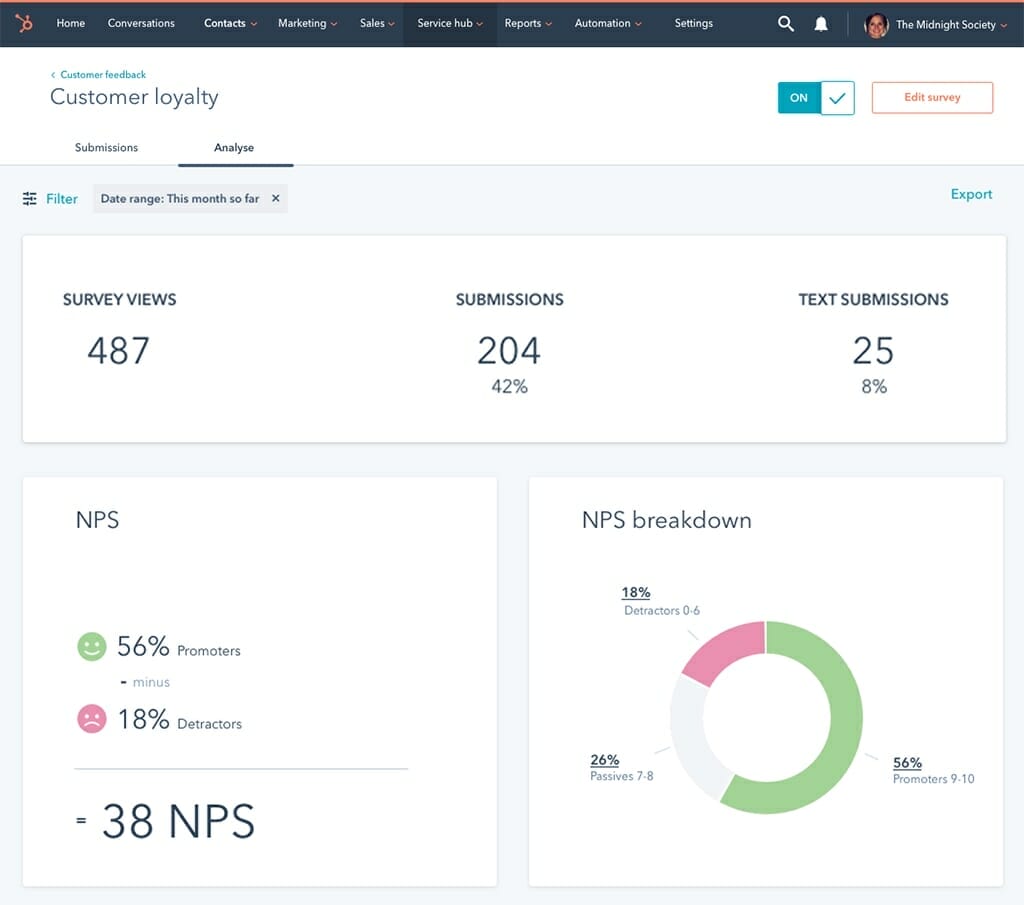
Und hier erfährst du mehr über dieses Feature.
Wissensdatenbank
Auch hierbei handelt es sich um ein bezahltes Feature, das ich noch nicht ausprobiert habe. Im Grunde geht es darum, deinen Kund*innen eine Art “Wiki” mit Hilfeartikeln und Dokumenten zur Verfügung zu stellen, indem sie Antworten auf ihre Fragen finden. Sozusagen ein Self-Service, der den Kundendienst entlasten kann.
Hier erfährst du, wie es funktioniert.
Kundenportal
Die letzte Funktion im Service Hub ist das sogenannte Kundenportal. Hiermit gibst du laut HubSpot “Kunden die Kontrolle über ihre Serviceerfahrung”.
Vereinfacht gesagt können deine Kund*innen dadurch alle Support-Tickets an einem zentralen Punkt anzeigen und überblicken. Sie haben außerdem die Möglichkeit, ungelöste Tickets selbst “anzufassen” und zu lösen. Schon eine clevere Funktionalität, denn dadurch sparen sich Serviceteams nicht nur viel Zeit sondern Kund*innen bekommen das Gefühl, selbst einen wichtigen Beitrag leisten zu können. Im Endeffekt kann das sicher die Service-Erfahrung verbessern und die Bindung zu HubSpot bzw. deinem Unternehmen festigen…
Auch diese bezahlte Funktion habe ich selbst noch nicht im Einsatz gehabt. Hier erfährst du mehr über das Hub Spot Kundenportal.
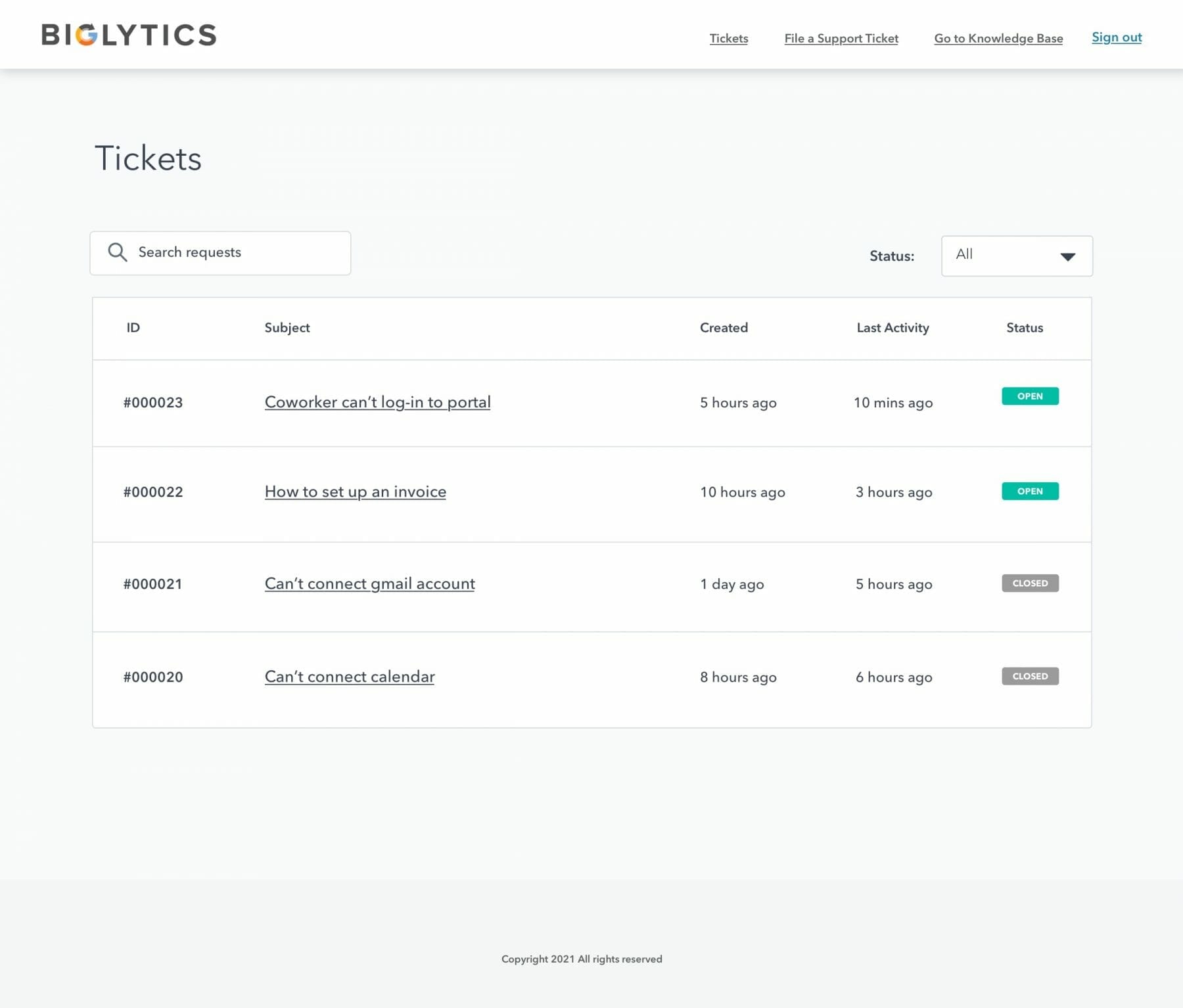
Kommen wir zu einem weiteren wichtigen Funktions-Oberpunkt in Hub Spot, nämlich den Automatisierungen!
Automatisierung
Sequenzen
Hierbei handelt es sich um ein “bezahltes” Feature, deswegen gehen wir nur kurz darauf ein (der Artikel behandelt ja die kostenlose HubSpot Version). Mit den Sequenzen kannst du verschiedene Follow-up-Mails aufsetzen, um mit potentiellen Interessent*innen in Kontakt zu bleiben und diese weiter zu qualifizieren. Jede Nachricht kann individuell angepasst und auch zeitlich genau abgestimmt werden.
Mit sogenannten “Personalisierungstoken” kannst du z.B. festlegen, wie der Adressat/die Adressatin angesprochen werden soll. im folgenden Screenshot siehst du, dass Elise die Form ausgefüllt hat – HubSpot übernimmt automatisch diesen Vornamen und personalisiert damit die Anrede.
Workflows
Workflows sind ein absolut geniales Feature. Hiermit kannst du jede Menge Zeit sparen, indem du sich immer wieder wiederholende Aufgaben einfach automatisierst. Ein Beispiel: Nehmen wir mal an, du hast ein kostenloses Angebot, das du über deine Webseite anbietest und jemand lädt sich dies herunter im Gegenzug zur E-Mail-Adresse. Nun kannst du dies über einen sogenannten “Trigger” am Anfang des Workflows aufzeichnen und diesem Kontakt dann z.B. eine Mail senden.
Außerdem könntest du dem zuständigen Sales-Team eine Nachricht zukommen lassen, dass sich ein neuer Lead im System befindet. Natürlich alles völlig automatisiert und mit allen Kontaktdaten, die über die HubSpot Form aufgezeichnet wurden.
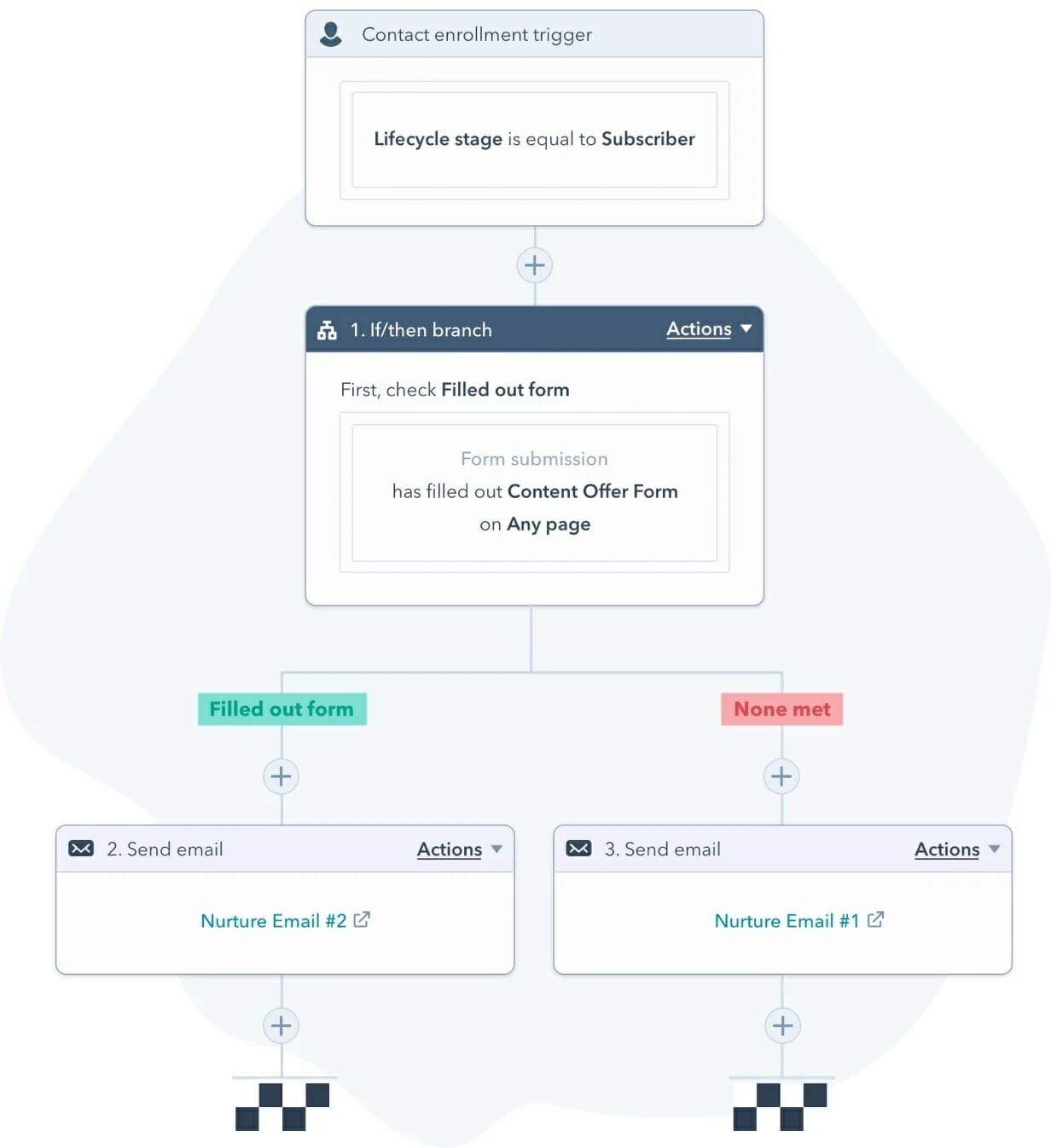
Leider handelt es sich um ein bezahltes Feature, ich wollte dir dennoch aufzeigen, welche Power dahinter steckt…
Damit kommen wir zum letzten Funktions-Oberpunkt in Hub Spot, und zwar den Berichten (und auch diese haben es in sich, wie wir gleich sehen werden).
Hub Spot Berichte: Das Analytic-Powerhouse
Analytics-Tool
Um die sich dahinter verbergenden Analytic-Funktionen freizuschalten, benötigst du ein Upgrade auf eine Premium-Version von HubSpot. Dadurch bekommst du detaillierte Informationen, wie Besucher*innen mit deiner Marke interagieren. Du behältst also z.B. den Überblick über Downloads, Anmeldungen, Käufe etc.
Sobald dein Unternehmen wächst und es auf genaue Auswertungen bis in die Tiefe ankommt, macht das sicher Sinn. Für den Start reichen allerdings für viele Fälle auch schon die kostenlos verfügbaren Auswertungen aus, auf die wir uns ja in diesem Artikel konzentrieren.
Leider verstecken sich ein paar der Hub Spot Berichtsfunktionen hinter einer Bezahlschranke. Doch zum Glück gibt es Alternativen…
Wenn es dir um detaillierte Analysen deiner Website geht, dann bietet sich z.B. Google Analytics als Alternative an. Hier findest du eine Anleitung dazu.
Um genaue Analysen deines Website-Traffics zu erhalten und deine Seite in Sachen Suchmaschinenoptimierung zu verbessern, empfehle ich dir dieses Tool. Schau dir gern auch mein ausführliches Video-Tutorial dazu an:
Dashboards
Die Dashboards haben wir uns eingangs dieses Artikels schon mal angesehen. Mit einem Klick auf “Dashboards” landest du im Prinzip wieder auf der gleichen Seite, die wir uns schon zusammen angeschaut haben. Über diesen Menüpunkt kannst du wie gezeigt festlegen, welche Dashboards für dich wichtig sind und wie sie ausgestaltet sein sollen.
Deswegen, lass uns direkt zum nächsten Menü-Punkt übergehen, nämlich zu den Berichten.
Berichte
Mit diesem Feature kannst du benutzerdefinierte Berichte zu den verschiedensten Themen erstellen. Du kannst beispielsweise Kontakte näher analysieren, die Konversionsraten in bestimmten Kunden-Phasen messen und Vieles mehr. Alle Berichte lassen sich bequem exportieren und z.B. in Excel weiter auswerten.
Hier kannst du mehr über die Berichte bei HubSpot nachlesen.
Datensätze
Bei diesem Feature handelt es sich um ein bezahltes, deswegen gehen wir hier nur kurz auf die Grundzüge ein.
Zusammenfassend gesagt kannst du hiermit wiederverwendbare Tabellen aus deinen Daten zusammenschustern (lassen), die den schnellen Überblick über die wichtigsten Kennwerte bringen. Diese Berichte sind auf deine verschiedenen Zielgruppen ausgerichtet und geben z.B. Aufschluss darüber, wie lange der Vertriebszyklus ist und wie sich die Gewinnmargen entwickelt haben.
Hier erfährst du mehr über diese Funktion.
Wow, das waren eine ganze Menge an Funktionen, oder?
aber damit nicht genug – an anderen Stellen verstecken sich noch weitere, die wir uns jetzt im Überblick zusammen anschauen wollen!
Weitere Hub-Spot Funktionen
Apps integrieren
Über das kleine Haus-Symbol im Menü oben rechts kannst du weitere Apps in HubSpot integrieren.
Außerdem kannst du hier nach diversen Vorlagen und Designs suchen, sowie auf das “Solutions-Anbieterverzeichnis” zugreifen.
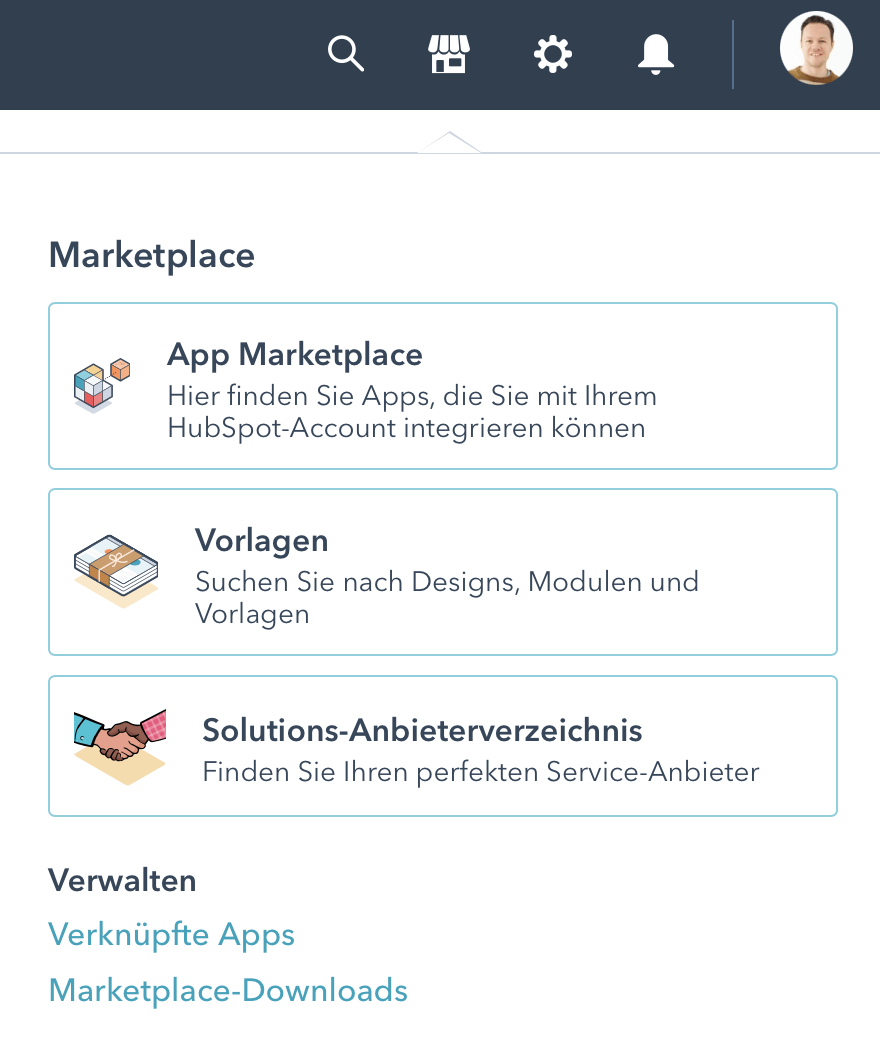
Globale Einstellungen
Über daas kleine Zahnrad-Icon rechts neben dem Haus-Symbol kannst du verschiedene Einstellungen tätigen. Du kannst z.B. die verknüpften Hub-Spot-Accounts einsehen und verwalten, einstellen, wie und wann du benachrichtigt werden möchtest, verknüpfte Apps verwalten und Vieles Vieles mehr.
Eine Übersicht über die wichtigsten Themen und Einstellungsmöglichkeiten findest du hier.
Hier siehst du z.B., wie du die E-Mail-Benachrichtigungen ans eigene Postfach ein- oder ausstellen kannst:

Schauen wir uns zunächst zusammenfassend an, für wen Hub Spot geeignet ist.
Bei so vielen Funktionen im kostenlosen Bereich und all den angesprochenen im bezahlten stellt sich natürlich die Frage, was letzte kosten…
Was kostet HubSpot im Monat?
Im Artikel sind wir ja die kostenlose Version von HubSpot durchgegangen. Die nächste Version ist dann “Starter”, die aktuell mit 41 Euro/Monat zu Buche schlägt. Das “Professional Paket” beginnt bei 740 Euro im Monat und das teuerste Angebot ist “Enterprise” (ab 2.944 Euro/Monat).
Hier findest du mehr Informationen zum Preissystem von HubSpot und den jeweils enthaltenen Features.
Wir sind nun jede Menge Funktionalitäten durchgegangen und haben uns HubSpot näher angeschaut. Wie fällt das Fazit aus?
Fazit
In einem Satz:
Freelancer, Solopreneure, kleine Teams bis hin zu großen Unternehmen finden in Hub Spot eine sehr mächtige All-in -one Marketing-, Sales- und Service-Software.
Mit HubSpot hast du einen zentralen Platz, der im Grunde alle wichtigen Daten zu diesen drei Geschäftsbereichen schnell zugänglich macht. Nicht hier ein E-Mail-Tool, dort eines fürs Tracking (…) – bei Hub Spot finden diese Dinge zusammen. Das ist schon ein echter Vorteil. Und auch schon in der kostenlosen Version kann HubSpot so Einiges, wie wir im Artikel zusammen entdeckt haben.
Sicherlich, sobald du sehr viele Kontakte einspeisen willst und deine Ansprüche insgesamt größer werden, dann hat HubSpot seinen Preis. Aber der ist in meinen Augen durchaus gerechtfertigt, wenn man sieht, was man dafür Alles bekommt
Marketing-Trichter und Customer Journey – perfekt abgebildet mit Hub Spot
Ganz im Sinne des Inbound- bzw. Content Marketings Menschen für das eigene Universum, bzw. weniger spirituell ausgedrückt die eigene Produktwelt zu begeistern und zu gewinnen – das ist mit den Möglichkeiten von HubSpot vom ersten Kontakt bis zum Kauf und Erhalt der Kundenbeziehung richtig gut möglich.
Sogenannte Marketing-Funnel lassen sich ebenfalls hervorragend mit HubSpot umsetzen – z.B. durch das Workflow-Tool.
Den Kunden bzw. die Kundin zu jeder Zeit des Customer Lifecycles ansprechen – auch das macht HubSpot mit seinen vielfältigen Tools möglich (denken wir an dieser Stelle z.b. an die im Text beschriebenen machtvollen Service-Tools).
Ist HubSpot DSGVO-konform?
Die Gretchen-Frage, die wahrscheinlich kaum jemand endgültig und völlig rechtssicher beantworten kann. Hierzu kann ich nur soviel sagen: HubSpot selbst schreibt sich auf die Fahnen, DSGVO-ready zu sein. Ob das bis in den letzten Winkel durchdringt, das vermag ich leider nicht einzuschätzen…
Hier findest du mehr Infos zum Thema HubSpot und die DSGVO.
Ich hoffe, du konntest Einiges aus diesem Artikel mitnehmen und einen besseren Überblick über HubSpot und die wichtigsten Funktionen bekommen!
Wenn du die Marketing-Software ausprobierst, dann lass mich gerne wissen, wie deine Erfahrungen mit HubSpot so ausfallen.
Auf bald, dein Uli